| Visual Basic 図解 基礎解説 |
|
|
この記事が対象とする製品・バージョン
|
|
◎ | 対象です。 |
|
|
○ | 対象ですが画面が少し異なります。 |
|
|
○ | 対象ですが画面が少し異なります。 |
|
|
× | 対象外です。 |
操作の要点手順1.スタートページで[新しいプロジェクト]をクリックする。
手順2.「Visual Basic プロジェクト」を選択して、「Windows アプリケーション」を選択して、[OK]をクリックする。 |
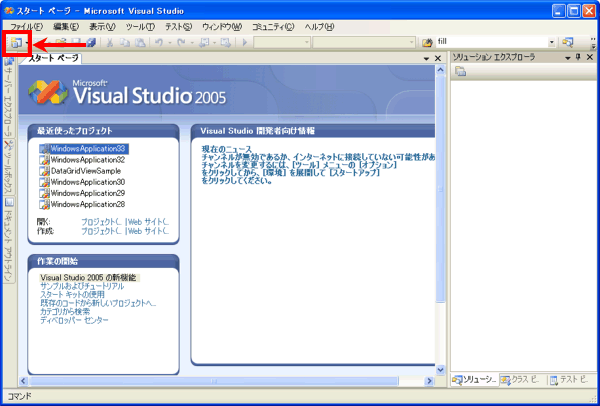
■画像1:左上の赤い四角で囲ってあるボタンが「新しいプロジェクト」です。
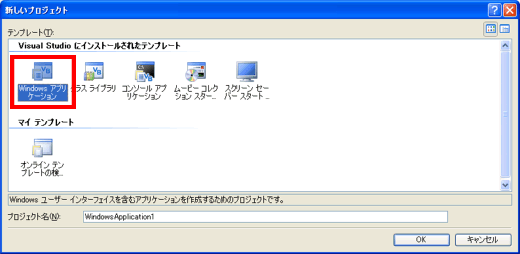
■画像2:Visual Basic用の設定の場合
VBのエディションやバージョンによって画面が異なります。プロジェクトの種類を選択する必要がある場合は「Visual Basic」を選択してから「Windows アプリケーション」を選択します。
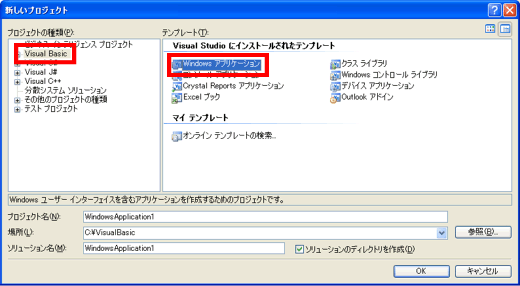
■画像3:その他の設定の場合。この場合はプロジェクトを保存するフォルダを必ず指定してください。